功能超越Adobe Acrobat无需安装这款免费PDF编辑网站更强大
PDF编辑的网站小虎编辑已经推荐过很多,其中各有各的特点,但相比于专业的PDF编辑软件,它们在功能上仍然会有一些缩水。由于电脑上类似AdobeAcrobat这类功能全面的PDF查看和编辑软件都是需要收费的。而很多在线版PDF编辑网站,由于免费再加上技术上无法与大公司竞争,很难实现所有PDF的操作功能。
今天小虎编辑推荐的PDF24就很好地解决了PDF在线编辑网站功能少的这一问题,其内置的功能甚至超过了AdobeAcrobat,可以作为AdobeAcrobat的平替,满足科研工作中几乎所有的PDF操作问题,下面就让我们来看一下吧。
PDF24在线功能
AdobeAcrobat功能界面
PDF24
网址:
https://tools.pdf24.org/zh/
PDF24是由一家德国公司开发的PDF编辑工具,成立于2006年。尽管是国外开发,但在国内的网络环境下,打开上传/下载PDF都十分迅速。而且可以免费获取软件端或者直接在线使用。
为了节省本就不富余的硬盘空间,小虎编辑强烈推荐在线版,功能也和软件版相差不大。
PDF24还具有极佳的兼容性,Windows、Linux、MACs甚至是在智能手机上都可以使用。
对于在线编辑PDF的文件安全性问题,网站中也做了很详尽的解释说明,可见德国人的严谨。
打开网页,几乎没有任何多余的广告和复杂的操作,PDF24能干什么一目了然。如果你觉着这些功能无法满足需要,点击下方的【所有工具】,会直接展示PDF24的所有功能。
根据使用范围和频率,网页中将PDF24中的功能分为:【经常使用的】、【更多】、【转换为PDF】以及【从PDF转换】。可能因为国外公司的翻译问题,从字面意思可能很难理解这些功能的具体用法,下面就让我来介绍一些主要用到的功能。
【经常使用的】功能中基本是我们能用到的大多数PDF编辑功能,比如PDF拆分/合并、编辑PDF内容、PDF内插入签名/图片、提取/删除PDF页面等。
(1)PDF合并:在PDF合并界面,可以直接将需要合并的两个PDF拖拽到网页中,也可以直接使用文件上传功能。
选中左下角的“页面模式”可以打开PDF24比较有特色的功能,这一功能允许在两个PDF文件合并时,可以挑选这两个文件中不同的页面进行合并,直接点击页面中间的蓝圈即可,PDF24会提取我们选中的页面,并且合并成新文件。
比如可以每个PDF文件只选择其中的一页,形成一个新的页面。在AdobeAcrobat中,合并和页面提取是两个功能,而PDF24很巧妙地整合了这两个功能。
合并后的文件,我们可以直接下载或者在线浏览,也可以点击下方的功能,直接将文件发送到邮箱。此时,直接点击【编辑】,会自动打开网页编辑功能,不需要重新上传文件。这在所有的在线版PDF编辑网站中,PDF24的这种快速编辑功能可以说十分实用,能节省不少时间。
(2)PDF编辑:想必这一功能是很多读者最常使用的功能。除了上文提到的合并后跳转到编辑功能外,也可以直接在首页点击PDF编辑,打开这一功能。
在PDF编辑功能中,可以使用画笔、添加文字、添加图片、自定义符号等,在PDF页面进行标记,并且支持高度自定义,颜色、透明度、粗细、排列方式、字体字号等都可以在线修改。
如果PDF文件需要添加电子签名,可以直接使用添加图片功能,将电子签名添加到PDF页面中,并且位置、大小可以自由调整。此外,PDF24还支持【PDF签署】功能,可以直接生成电子签名。如果需要对PDF内容进行修改,可以选择【PDF转Word】功能,编辑Word文件内容即可。
(3)PDF转Word:直接在首页选择这一功能即可开启,上传需要转换的PDF后,点击提交,等待十几秒就可以下载转换后的PDF文件。经小虎编辑测试,PDF24转换文献的效率非常高,能在保持原始格式的情况下,将文字内容全部转化,甚至能自动识别PDF内插图中的文字,在生成的同时也不会打乱图文的排列方式,同时文字的字体字号等信息也不会发生改变。
在一众PDF在线网站中,PDF24的在线编辑功能,可以说是相当强大了。
在处理需要标记内容的PDF时,我们可以先用PDF24将PDF文件转化为Word,编辑好内容后,在直接另存为PDF即可。
(4)PDF签名功能:打开该功能后,网页中会出现手写区域,我们可以用手写板或者鼠标将签名输入,点击下方的√,即可快速生成电子签名,可以拖拽到PDF文件的随意位置。确认无误后,可以生成新的PDF文件,直接点击下载即可。
除了小虎编辑提到的这些常用功能外,添加水印、文字识别等功能在部分场合也均有所应用,感兴趣的读者可以自行探索。这样一款PDF在线神器,还不快来试试。
免费好用的PDF编辑器值得推荐?
Icecream PDF Editor(冰激凌PDF编辑器)。
相比Adobe Acrobat、福昕pdf编辑器等老牌付费软件不同,Icecream PDF Editor它是完全免费,而且功能非常强大,不仅可以自由编辑文字,还支持进行图片的操作以及绘制图形。
软件版本
Windows版本
PDF编辑器是一款Windows系统下的PDF编辑工具软件,它支持修改编辑PDF文件并向PDF添加文字、擦除内容、插入图片、绘制直线、加椭圆框、加矩形框和旋转PDF等功能。
PDF编辑器可以让您在PDF文件的任何位置添加文字、删除内容、加图片或进行其他编辑,简单的如同使用画板一样,如果您有PDF文档需要修改、加签名或者加标注。
免费的pdf编辑器哪款比较好
推荐国外非常火的 PDF element
这款由国人主导开发的 PDF 软件完全可以和 Adobe Acrobat、PDFpenPro?这样的大牌相媲美,功能也比 ?PDF Expert?丰富许多(一个 OCR 甩好几条街 …),PDFelement 可以很轻松的实现 PDF 的阅读,标注,编辑,OCR 识别扫描 / 图片文件中的文本,纸质表单批量转 Excel 等各类办公格式,是一款帮助办公人员提高工作效率的绝佳利器。
默认主页采取了 Win 的 Metro 磁铁设计样式,你可以从这里直接进入 PDF 编辑、创建、合并、转换,批量处理、 PDF 模板库这几个常用功能。
以上是 ? PDFelement 的核心功能列表,四大功能:编辑、标注、转换、保护。
编辑
编辑功能可以让用户像编辑 Word 一样,对 PDF 文档进行添加文本 / 图像 / 水印 / 背景、插入链接,OCR 文本识别(后面我们会讲到),剪裁,插入页眉页脚,Bates 编号等操作。
两侧左右各安放了「缩略图列表」和「设置栏」,缩略图列表可以帮助你完成内容页的快速定位,查看书签 / 注释以及文档搜索功能。
标注
PDFelement 的标注功能也非常够用,可以完成便笺注释、文本框、文本高亮、删除线、下划线等形式的批阅任务,同时也做自定义图像、手绘图工具创建常用的形状(如线条,矩形和箭头)的标注工作,还可以插入各式各样的 " 签章 ",比如像「已修订」、「已批准」、「仅供参考」这类的签章。
这款软件的签名功能支持手绘引入、电脑前置摄像头拍照引入、文本签名引入以及图片引入四种签名方式,其中手绘与文本两种形式还支持自定义颜色,字体等格式设置。
相信这完全可以满足你的需求,同时介绍一个很好用的功能。
OCR
这款软件支持的 ? OCR(光学字符识别)功能支持简繁、英、法、德、意、日、韩等 26 种语言,总体来看转换效果相当不错,有许多我们从网上下载的文档都是不可编辑的 PDF、JPEG 文档,连个搜索机会都不给你,如果能转换成可以编辑的文本那就省去了 N 多手敲的时间啦。
PDF 页面过多的话会很占用 OCR 进程的时间,所以我们可以将 PDF 文件进行分割,然后逐个 OCR。
另外 PDFelement 的 iOS 版本可以随时对着书本拍照并通过网盘或者本地 Wi-Fi 传到电脑端进行 OCR 识别,从而获得一致而高效的编辑体验。
能替代acrobat的PDF编辑软件有哪些
推荐用专业pdf编辑软件wondershare pdfelement:主要为用户提供了强大的编辑功能,pdf element也可以让你轻松改变PDF文档中元素的样式字体等!支持强大的OCR光学识别引擎,可以极大的提升文字的识别率,完整的保持文字的样式!它是目前网络上除了foxit pdf editor之外最强大最好用的专业pdf编辑软件。另外还支持PDF文档转换功能,可以轻松的将PDF文档转换为Word、Excel、powerpoint、Image图像、EPUB电子书、Html网页、TXT文本或者RTF等格式!而且因为OCR技术的支持,可以让转换后的文档完整的保持原有的风格和样式。
软件特色:
1、编辑——随着PDF元素,改变文字和更改字体作为您在Microsoft套房做。只需点击并开始输入 – 就是这么简单。
2、OCR——我们最顶级的在线OCR(光学字符识别)技术将扫描文档转换为完全可编辑的文档,允许您:搜索,编辑,格式,调整大小,所有的文本。多国语言支持,包括:英语,韩语,俄语,德语,西班牙语,等等。
3、兑换——要工作与其他程序的文件从转换,并直接从Word,Excel和图像,以及其他流行的文件类型为PDF。
4、添加图像——一张图片胜过千言万语。只需插入一张图片到你的PDF和重新排列适合您的文档的大小。
5、贝茨编号——工作在一个法律文件,想要识别和检索一个简单的方法?将在每一页上识别号来帮助索引多页,便于识别和搜索。
6、表单创建——编辑现有的形式或者创建自己的可定制领域的选择,如:文本字段,复选框,单选按钮,组合框,列表框,按钮或签名域。他们都是互动,使数据收集或调查,创作一件轻而易举的事。
7、结合——有比你更要合并一个文件PDF元件允许对多个文件转换成一个简单的PDF,便于组织。
8、注解——突出显示重要的文本与我们的高亮工具或让即时贴沟通的详细信息。来自世界20多个预定义的邮票选择,以帮助归档或定制您自己拥有该文件的特定区域。
9、密码保护——我们知道你的一些文件是敏感的,需要一个保护层。打开,复制,编辑和打印设置的限制,以确保您的文件,即使他们落入坏人之手的安全。
10、签名——收到申报表或需要签署一份合同?使用提供的行业标准加密的数字签名或专门创建一个为你的亲笔签名。
adobeacrobat和福昕哪个好
随着企业预算的日益紧缩,IT部门如何用较少的开支来最大化满足企业的文档处理需求呢?您需要找到一个较低价格、同样功能的Adobe Acrobat的替代品来减少企业开支。以下是您果断选择福昕PDF电子文档处理套装软件(简称福昕高级PDF编辑器)作为Adobe Acrobat的替代解决方案的几个理由:
性价比高: Adobe Acrobat的价格高于福昕高级PDF编辑器。而福昕高级PDF编辑器拥有很多Adobe类似功能,且价格实惠,是替代Adobe Acrobat的理想之选。
软件部署范围广:相同预算内,拥有强大功能的福昕高级PDF编辑器比Adobe Acrobat可部署的用户更多。
速度快:使用福昕高级PDF编辑器可以缩短打开PDF文档或下载大量更新文件的时间。
体积小:绝非臃肿软件,福昕高级PDF编辑器部署简便,同等功能下,占用计算机资源更少。
符合标准,兼容性高:福昕高级PDF编辑器同样可以兼容所有符合标准的PDF文档。
安全性高:福昕高级PDF编辑器提供多种安全的、可以抵御安全漏洞的保护方案。
用户界面友好:福昕高级PDF编辑器拥有与微软办公软件工具栏类似的用户界面,新用户可以快速上手。
编辑功能强大:福昕高级PDF编辑器提供专业的文本编辑和图片编辑功能,例如:文字处理功能。
保护敏感信息:集成微软活动目录权限管理服务,安全机制更加完善。
文档管控便捷安全:福昕高级PDF编辑器支持互联PDF,通过云端为每个互联PDF文档分配了一个唯一的互联身份标准信息(ID),使用户和文档联系起来,轻松实现文档的跟踪、共享和保护。
如果您正在寻求一款价格实惠且拥有与Adobe Acrobat类似功能的PDF解决方案,那么福昕高级PDF编辑器便是您的理想选择。下面让我们来了解一下福昕高级PDF编辑器与Adobe Acrobat的区别:
有没有免费的PDF编辑器?
有,永楚网络科技的风云PDF编辑器是免费的。
风云PDF编辑器。 加速办公的正版软件 ,拥有完整的PDF编辑功能。轻松搞定PDF文档阅读、编辑、 注释、PDF批注、PDF加密等众多实用功能。
修改原文本、修改原图片、新增文本、插入图片、创建表单、添加图章、添加链接、添加音乐、添加线条、添加图形、添加注释、数字签名、高亮文本、添加删除线、测量工具、手绘工具、快速截屏、高级查找。
功能丰富且实用,可以对PDF文件进行整体操作,如合并、分割、压 缩、水印、加密等,也可以改变PDF原文,对原文 进行重新编辑、排版、加入新图文。
针对文件内容进行编辑,操作简单 、效率更高、拖曳预合并文档到当前文档,一键式拖曳即可完成。
操作步骤如下:1、打开浏览器搜索“风云PDF编辑器”然后点击下载。2、安装好之后打开编辑器,然后点击需要编辑的pdf文件打开。3、文件打开之后点击“文档”就可以直接进行文件的编辑了。
下载链接:风云pdf编辑器。








还没有评论,来说两句吧...